
Edmund Richardson
0
4864
1241
Pokud vše ostatní selže, přečtěte si příručku. Příkazový řádek Stručný průvodce, jak začít s Linuxem Příkazový řádek Stručný návod, jak začít s Linuxem Příkazový řádek V systému Linux můžete dělat spoustu úžasných věcí a opravdu není těžké se ho naučit. uživatelé v systémech Linux a Mac vědí, že mohou psát “muž” následuje název příkazu a zobrazí se podrobné a podrobné vysvětlení tohoto příkazu. Tyto manuálové stránky jsou užitečné, ale výstižné. Někdy potřebujete jen krátké a stručné vysvětlení příkazu k obnovení paměti.
Zde je snadný způsob, jak získat stručné a praktické vysvětlení příkazů použitých na příkazové řádce. Nejlepší webové stránky a knihy, které vás transformují na linuxový příkazový řádek mocný nástroj - ale také to může být zastrašující. Použijte tyto webové stránky a knihy, abyste se k tomu dostali. v systémech Linux a Mac. Je to aplikace příkazového řádku s názvem “tldr”, po zkratce pro “příliš dlouho; nečetl”. tl; dr Zkratka se používá k psaní nebo vyžádání zkrácené verze textu, což je přesně to, co tldr příkaz ano.
Nainstalujte tldr na Ubuntu
tldr Příkaz na Ubuntu není k dispozici v žádném úložišti, takže existuje způsob, jak jej nainstalovat. Ale to není těžké.
Nejprve je třeba nainstalovat NodeJS a Správce balíků Node (npm). lis Ctrl + Alt + T otevřete terminál a zadejte následující příkaz.
sudo apt install nodejs npmDále budeme používat npm instalovat tldr. Typ:
instalace sudo npm -g tldrNyní byste měli být schopni používat tldr, ale může se zobrazit chybová zpráva, “Žádný takový soubor nebo adresář” když to zkusíš.
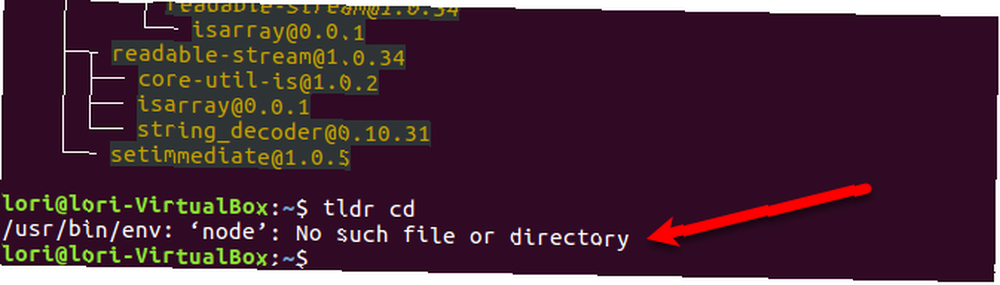
Tuto chybu můžete opravit vytvořením symbolu Co je symbolický odkaz a jaké jsou jeho použití? [MakeUseOf vysvětluje] Co je symbolický odkaz a jaké jsou jeho použití? [MakeUseOf vysvětluje]. Zadejte následující příkaz.
sudo ln -s / usr / bin / nodejs / usr / bin / nodeNainstalujte tldr na MacOS
V systému MacOS používáme Homebrew Jak nainstalovat Mac Apps v Terminálu pomocí Homebrew Jak nainstalovat Mac Apps v Terminálu pomocí Homebrew Věděli jste, že můžete nainstalovat software Mac do Terminálu? Zde je návod, jak Homebrew použít k snadné instalaci Mac aplikací. , správce balíčků pro MacOS, k instalaci tldr. Homebrew vám umožňuje nainstalovat jakýkoli obslužný program příkazového řádku pouze s několika stisky kláves. Přidání Cask na Homebrew vám umožní instalovat také desktopové aplikace, jako jsou Firefox a GIMP. Aktualizace nástrojů příkazového řádku a aplikací pro počítače je s Homebrew a Cask snadné.
Homebrew není ve výchozím nastavení nainstalován. Vraťte se na homebrew web a zkopírujte instalační příkaz odtamtud. Nezahrnuli jsme ji sem pro případ, že se změní.
Chcete-li nainstalovat homebrew, otevřete Terminál z Utility složku ve složce Aplikace složku. Klepněte pravým tlačítkem myši na příkazový řádek a vyberte příkaz Vložit zadejte homebrejský instalační příkaz, který jste zkopírovali. lis Vstoupit a postupujte podle zobrazených pokynů.
Po instalaci Homebrewu zadejte následující příkaz a nainstalujte tldr příkaz.
vařit instalaci tldrNyní můžete pomocí příkazu tldr získat stručné a stručné vysvětlení příkazů.
Pomocí tldr rychle zjistíte, jak používat příkaz
Použijeme příkaz ls pro ilustraci rozdílu mezi použitím člověka a tldr. Snímky obrazovky pocházejí z Linuxu, ale na MacOSu to funguje stejně.
Na příkazovém řádku zadejte následující příkaz.
muž lsUvidíte dlouhotrvající podrobné vysvětlení příkazu ls, které platí pro stránky. Pomocí kláves se šipkami a klávesami Page Up a Page Down procházejte manuálovou stránku pro příkaz ls.
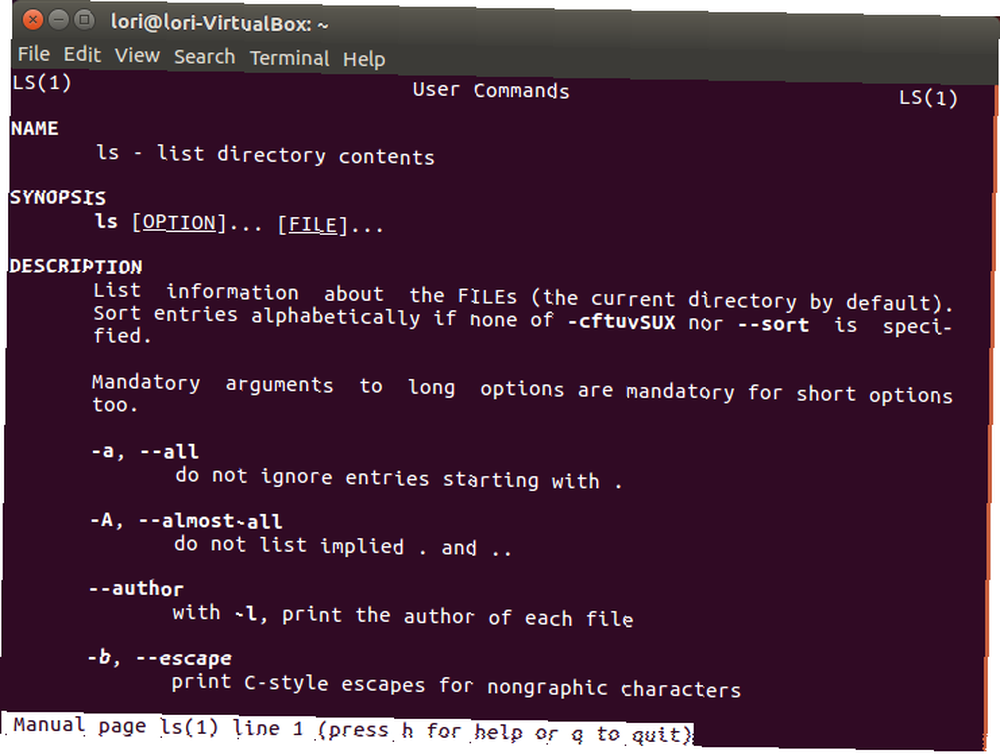
Nyní zadejte následující příkaz.
tldr lsUvidíte mnohem kratší popis nejčastějších použití příkazu ls. Všimněte si, že nemusíte procházet výsledky, alespoň hodně. Okno Terminálu jsme mírně zvýšili, abychom ukázali všechny výsledky najednou.
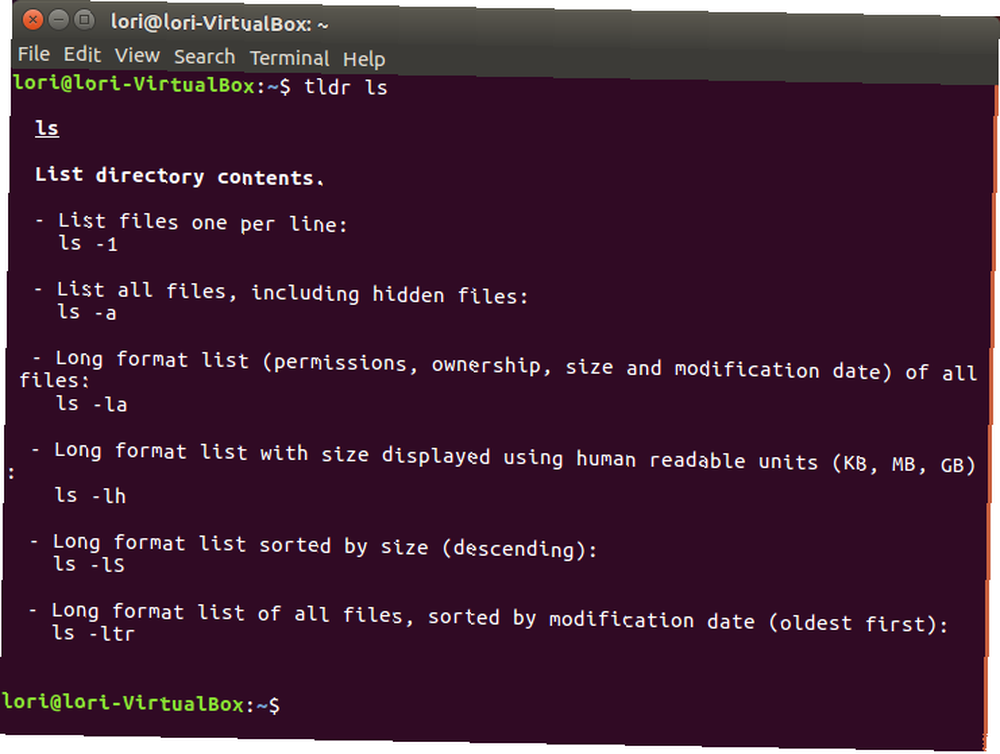
Použijte webovou verzi tldr
Pokud nechcete instalovat tldr, nebo máte potíže s tím, existuje skvělá webová verze tldr obslužný program na adrese https://tldr.ostera.io/. Zahrnují krátké vysvětlení, jak web používat. To je také užitečné, pokud jste již v prohlížeči a chcete rychle vyhledat příkaz bez otevření okna terminálu.
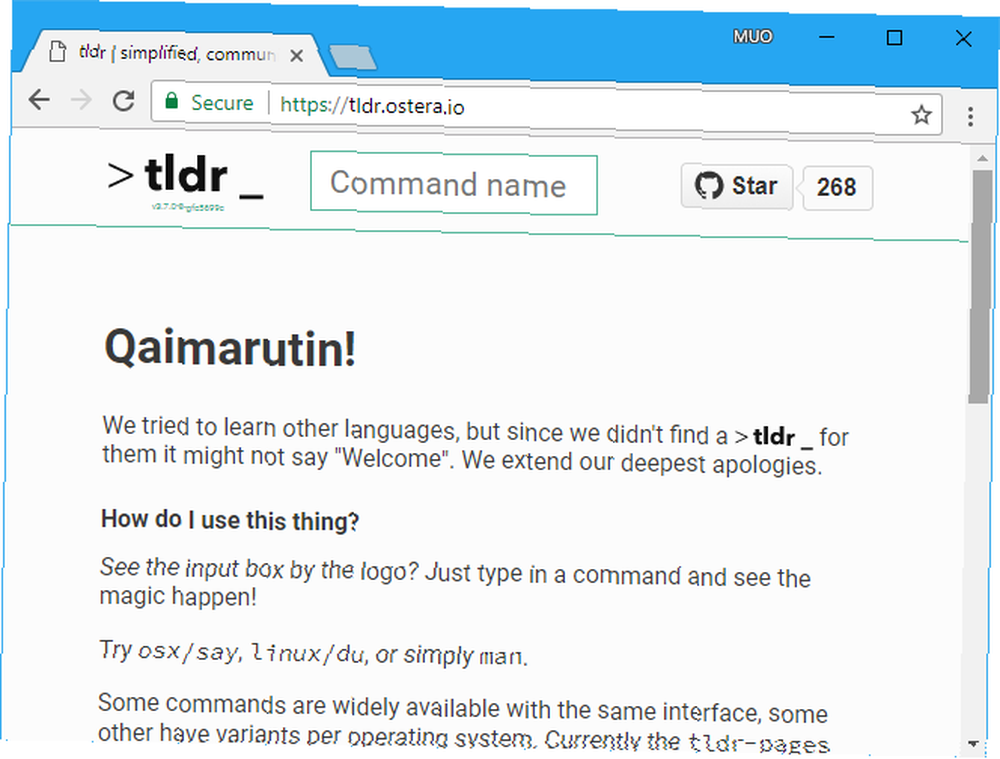
Například zadejte “ls” do vyhledávacího pole v horní části stránky. Výsledky se okamžitě zobrazí. Může to být ještě snazší přečíst než výsledky příkazu tldr na příkazovém řádku.
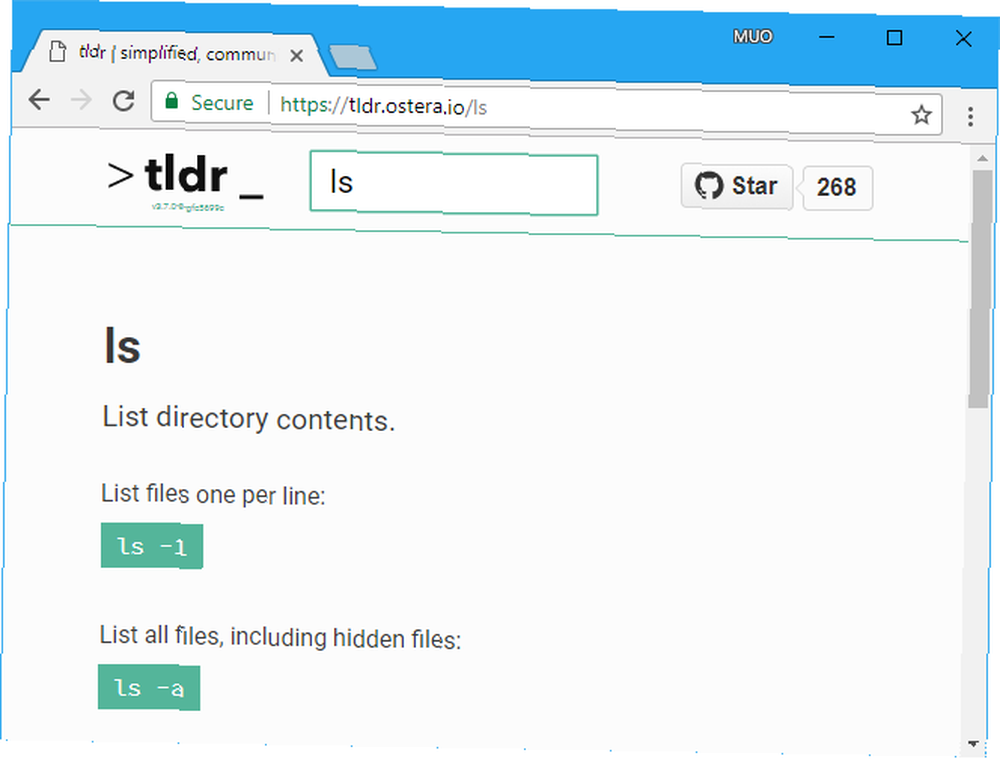
Oni dokonce poskytují Upravte tuto stránku v Githubu odkaz v dolní části stránky pro každý příkaz v případě, že uvidíte nějaké chyby.
Příkazy můžete také vytvářet nebo upravovat na webu TLDR Pages.
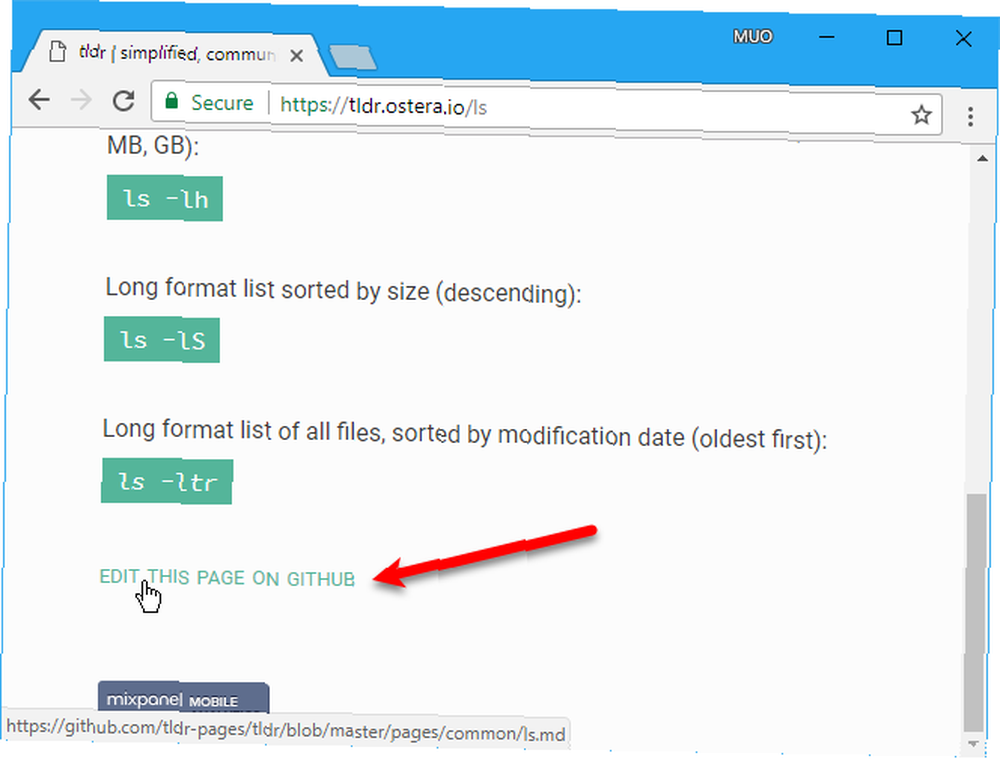
Potřebujete kopii offline? Stáhněte si PDF verzi tldr stránek pro pozdější použití. Můžete dokonce nainstalovat tldr aplikace na vašem zařízení Android [Už není k dispozici] nebo iOS.
mužské stránky jsou stále užitečné
tldr Příkaz je užitečný pro osvojení základů příkazu. Jsou však vynechány příkazové parametry, které by vám mohly být užitečné. Takže, pokud nevidíte, co hledáte na internetu tldr stránka pro příkaz, zkontrolujte muž stránka, pokud příkaz má.
Například tldr stránka pro ls příkaz vynechá následující užitečné parametry. Parametry rozlišují velká a malá písmena.
- -R: Seznam podadresářů rekurzivně.
- -X: Seřadit abecedně podle přípon souborů.
- -d: Seznam pouze adresářů, nikoli jejich obsah.
Dalším příkladem je rm příkaz, který odstraní soubory a adresáře. S určitým parametrem může být použit k vymazání celého obsahu zadaného adresáře. Při použití tohoto příkazu buďte opatrní, protože v případě nesprávného použití může dojít k odstranění důležitých systémových souborů.
- -I: Výzva jednou před odstraněním více než tří souborů nebo při rekurzivním odstraňování souborů. Tento parametr je méně rušivý než -i, a přitom vás chrání před náhodným odebráním souborů, které nechcete odstranit.
- -d: Odstraňte prázdné adresáře.
Zatímco tldr stránka pro rm příkaz vypíše seznam -r parametr pro rekurzivní odstranění adresáře a všech jeho podadresářů, to nevysvětluje rm ve výchozím nastavení neodebírá neprázdné adresáře. Musíte použít -r nebo -R rekurzivně odebrat neprázdné adresáře.
Ušetřete čas pomocí příkazu tldr
tldr příkaz se dostane k věci krátkými vysvětlením a praktickými příklady příkazů bash shellu. Můžete dokonce najít stručná vysvětlení některých vestavěných příkazů, které již nejsou k dispozici jako muž záznamy, jako je CD příkaz.
Všechny vestavěné příkazy dostupné v bash shellu můžete zjistit zadáním následujícího příkazu na příkazovém řádku.
muž bash-vestavěnéMůžete také vyzkoušet Fish Shell 7 důvodů, proč byste měli nainstalovat Fish Shell 7 důvodů, proč byste měli nainstalovat Fish Shell Nepáči se vám, jak funguje váš Linuxový terminál? Proč neinstalovat nový shell? Jednou takovou skořápkou jsou ryby, které zavádějí funkce, které by se měly stát běžnou, ale nikoli. Podívejme se na to. , která má další funkce, jako jsou automatické návrhy, barvy VGA a skriptovací jazyk inspirovaný moderními programovacími jazyky, jako jsou Python a Ruby.
Je pro vás vysvětlení v tldr srozumitelnější? Nebo dáváte přednost úplným podrobným vysvětlením na manuálových stránkách? Sdílejte s námi své myšlenky a zkušenosti v komentářích níže.











